0x80040305 Fejlkode i Microsoft Outlook Løst

Find ud af, hvorfor 0x80040305 fejlkoden vises, og hvordan du løser det, så du igen kan sende e-mails fra Outlook.
Har du problemer med 0x80040305 fejlkoden i Outlook? Hvis ja, er du ikke alene. Mange brugere har rapporteret om dette problem, når de forsøger at sende en e-mail ved hjælp af desktopversionen af Outlook. Heldigvis er Microsoft opmærksom på problemet og ruller allerede en løsning ud.
Lad os udforske, hvorfor 0x80040305 fejlkoden i Outlook opstår, og hvad du kan gøre for at omgå det.
Indhold
Fejlkoden 0x80040305 vises i Microsoft 365 Outlook, når visse brugere prøver at sende en e-mail. Specifikt har Microsoft fundet ud af, at dette problem opstår for brugere, der har et stort antal (500 eller flere) mapper i deres Outlook-indbakker.
Det ser ud til, at den enorme mængde af mapper forårsager en form for sammenstød eller interferens, når der sendes beskeder. På grund af dette mislykkes den tiltænkte modtager med at modtage de sendte beskeder, og afsenderen ser i stedet en fejloplysninger og en "ikke-leveringsrapport".
Som nævnt tidligere, er Microsoft opmærksom på 0x80040305 fejlkoden og arbejder aktivt på at løse den. Så hvad kan du gøre i mellemtiden? Her er tre muligheder.
Den mest ligetil måde at omgå 0x80040305 fejlkoden på er at vente på, at den bliver løst. Microsoft har allerede løst problemet og frigiver det gradvist til brugerne.
Hvis du er en del af Microsoft 365 Insiders-programmet eller på Beta-kanalen, kan du endda allerede have løsningen, da den forventes at være tilgængelig inden udgangen af oktober 2024. Virksomhedsbrugere af Outlook burde modtage opdateringen inden udgangen af 2024.
Hvis du er en aktiv bruger af Outlook eller er afhængig af det til arbejde og personlig kommunikation, kan du muligvis ikke vente på en løsning. Heldigvis er der en anden måde at komme forbi 0x80040305 fejlkoden i Outlook. Alt, hvad du skal gøre, er at slette nogle af de overskydende mapper, som du ikke længere har brug for eller bruger.
Trin 1. Åbn din Outlook-indbakke og tag et kig på din liste over mapper på venstre side. Forsøg at finde nogle mapper, som du er villig til at slette. Husk, at du altid kan flytte e-mails ud af en mappe og ind i en anden, før du sletter den, så du ikke mister dine e-mails.
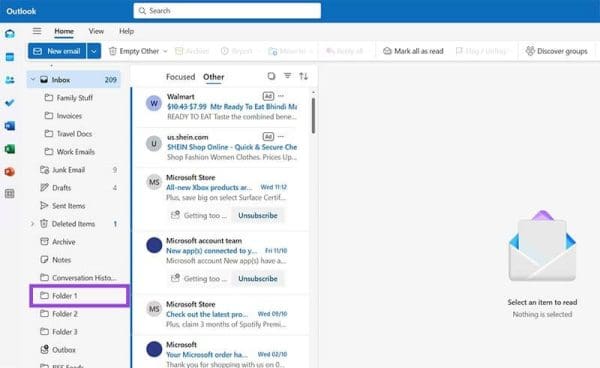
Trin 2. Når du har fundet en mappe, der er klar til at blive slettet, skal du højreklikke på den og trykke på knappen "Slet mappe". Du kan også trykke på de tre små prikker-ikon på mappen og så klikke på "Slet mappe" den vej.
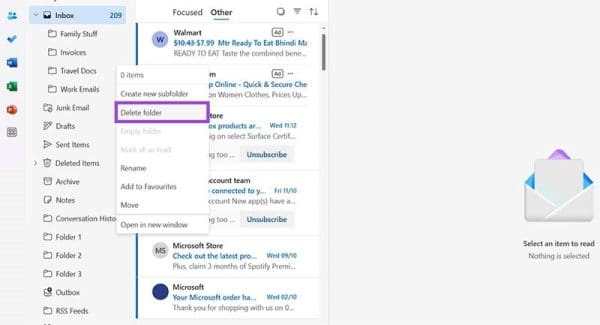
Bemærk, at dine slettede mapper vil blive sendt til afsnittet "Slettede elementer", efter du har slettet dem. Så hvis du ved en fejl sletter noget eller vil gendanne det, kan du åbne "Slettede elementer" og klikke for at gendanne. Du kan også slette mappen igen i afsnittet "Slettede elementer" for permanent at fjerne den.
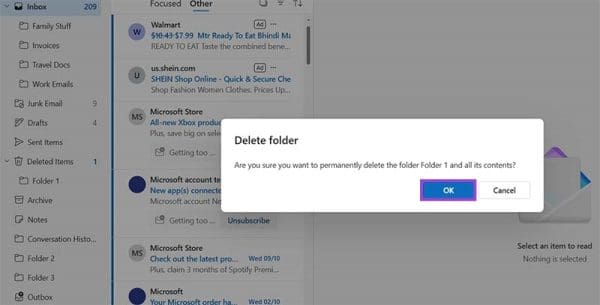
Måske har du hundrede af mapper i Outlook, men er ikke i stand til blot at slette dem, da du bruger dem regelmæssigt, eller de indeholder værdifulde og vigtige filer og e-mails. I så fald er der en anden mulighed: du kan bare "kollapsede" mapperne, når du skriver og sender beskeder, og dette kan gøre det muligt for dig at sende e-mails til folk uden at se fejlen.
Trin 1. Gennemgå mapperne i din Outlook-indbakke, og kig efter eventuelle overordnede mapper, der er åbne. Du kan se, hvilke der er åbne, da de vil have lister over synlige undermapper nedenunder, ligesom de fire undermapper under "Indbakke" mappen i dette billede.
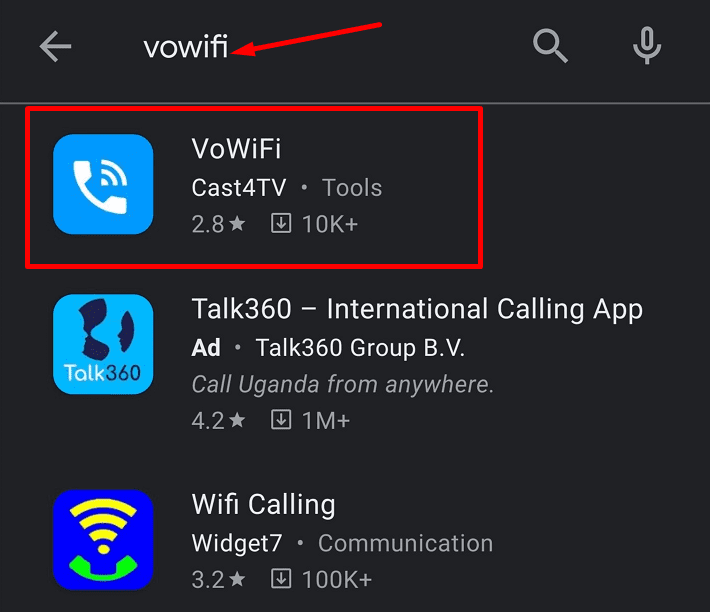
Trin 2. Klik på den nedadvendte pil på den overordnede mappe for at kollapsede alle undermapper. De skulle derefter forsvinde fra den fulde liste.
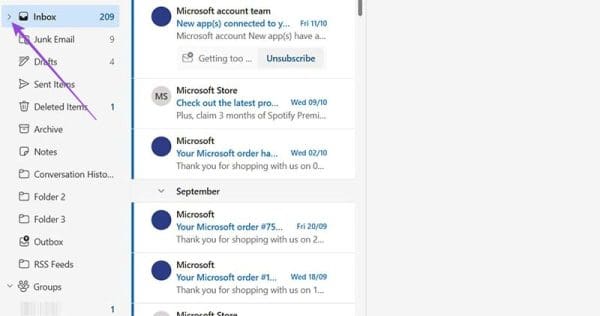
Bruger du stadig Windows Live Mail til Hotmail eller andre e-mails? Læs her, hvordan du importerer Outlook-kontakter til Windows Live Mail desktop-app.
Lær hvordan du kan forhindre e-mailmodtagere fra at kunne videresende en e-mail i Microsoft Outlook.
Vil du have adgang til din Yahoo Mail direkte fra din Outlook-konto? Lær hvordan du tilføjer Yahoo Mail til Outlook 2021, 2019 og 2016.
Denne tutorial viser dig to måder, du kan tilføje brugerdefinerede ord til Microsoft Word-ordbogen.
En vejledning der viser, hvordan du får Microsoft PowerPoint 365 til at afspille dit diasautomatik ved at indstille fremadskridning af dias tidsindstillinger.
Vi viser dig detaljerede trin til, hvordan du tilbagekalder en e-mail besked sendt fra Microsoft Outlook 365.
Vi tilbyder flere løsninger til at løse et almindeligt problem, når du forsøger at forhåndsvise vedhæftede filer i Microsoft Outlook med denne guide.
En vejledning, der viser, hvordan du aktiverer eller deaktiverer Microsoft Outlook tilføjelsesprogrammer (plug-ins).
Tag fat på de fire mest almindelige Microsoft OneDrive problemer med denne samling af løsninger for at få din cloud-lagring til at fungere ordentligt.
Vi viser dig et trick, du kan bruge til nemt at eksportere alle dine Microsoft Outlook 365-kontakter til vCard-filer.




